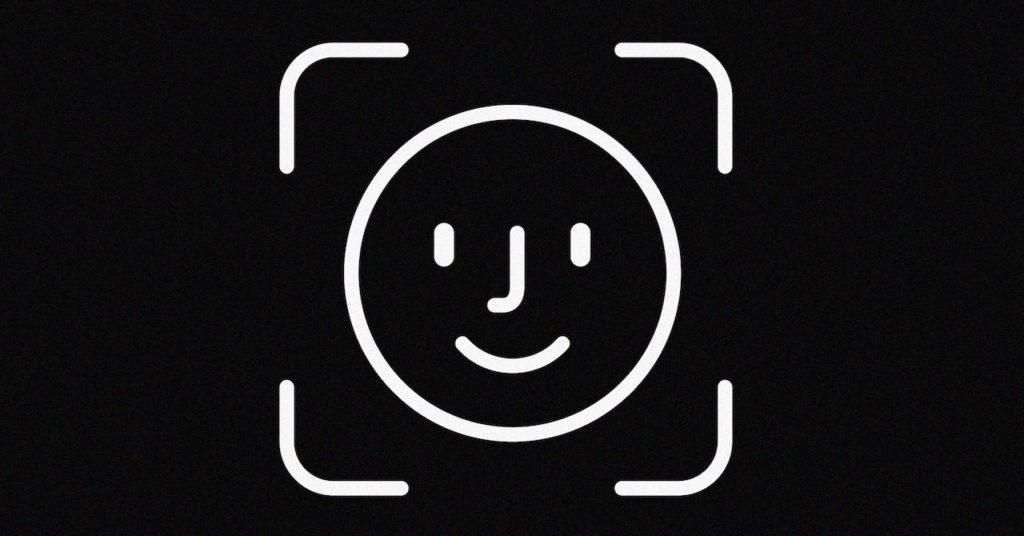Πολλοί χρήστες συσκευών Apple χρησιμοποιούν το πρόγραμμα επεξεργασίας βίντεο iMovie για να πραγματοποιήσουν όλες τις οπτικοακουστικές δημιουργίες τους, μεταξύ άλλων λόγω όλων των εργαλείων που διαθέτει και επειδή, τελικά, είναι εντελώς δωρεάν. Επομένως, σε αυτήν την ανάρτηση θέλουμε να σας πούμε πώς μπορείτε να συγχρονίσετε εύκολα κομμάτια ήχου και βίντεο.
Γιατί να κάνετε εγγραφή ήχου και βίντεο ξεχωριστά;
Εγγραφή εικόνας και ήχου ξεχωριστά είναι μια από τις πιο κοινές πρακτικές κατά τη δημιουργία οπτικοακουστικού περιεχομένου . Αυτό έχει προκύψει από πολλές περιστάσεις, αλλά η κύρια είναι η απόσταση που είναι συνήθως μεταξύ της κάμερας και του θέματος που μιλάει ή τον ήχο που θέλετε να καταγράψετε. Δεν είναι μόνο σημαντικό να μπορείτε να καταγράψετε σωστά τον ήχο ενός ατόμου, αλλά τα ηχητικά εφέ είναι επίσης ένα θεμελιώδες μέρος του βίντεο.

Η ύπαρξη μιας εξωτερικής συσκευής που μπορεί να καταγράψει τον ήχο τέλεια και με επαρκή ποιότητα είναι ένα σημείο που θα δώσει στο βίντεο μια έξτρα ποιότητα . Επιπλέον, θα σας επιτρέψει επίσης, όπως έχουμε αναφέρει, να μπορείτε να καταγράφετε το θέμα από διαφορετικά σημεία χωρίς να εξαρτάται από το να έχετε μικρή απόσταση από την κάμερα ώστε να συλλαμβάνει σωστά τον ήχο. Εν ολίγοις, η ύπαρξη μιας μεμονωμένης συσκευής που μπορεί να καταγράφει ποιοτικό ήχο θα σας προσφέρει πολλή ευελιξία κατά την εγγραφή διαφορετικών λήψεων, που θα εμπλουτίσουν την ποιότητα της οπτικοακουστικής δημιουργίας σας.
Μπορεί το iMovie να συγχρονίσει αυτόματα βίντεο και ήχο;
Η εταιρεία Cupertino διαθέτει δύο εφαρμογές ή δύο προγράμματα για επεξεργασία βίντεο. Ένα από αυτά είναι iMovie, που υπήρξε σχεδιάστηκε και αναπτύχθηκε για όλους εκείνους τους χρήστες που θέλουν να ξεκινήσουν στον κόσμο της επεξεργασίας βίντεο . Επομένως, είναι μια εφαρμογή σχεδιασμένη για αρχάριους ή χρήστες που θέλουν να έχουν βασικά εργαλεία επεξεργασίας, σε ορισμένες περιπτώσεις δεν έχει όλες τις ανέσεις ότι αν βάλει στο τραπέζι τον μεγαλύτερο αδερφό του, το Final Cut Pro, το οποίο είναι το πρόγραμμα επεξεργασίας που έχει αναπτύξει η Apple για επαγγελματίες επεξεργασίας βίντεο.
Στο Final Cut Pro υπάρχει η δυνατότητα να συγχρονίζετε αυτόματα τα κομμάτια ήχου και βίντεο χάρη στην ισχύ που έχει το εν λόγω λογισμικό. Ωστόσο, στο iMovie αυτή η δυνατότητα δεν είναι ενεργοποιημένη από την Apple και οι χρήστες δεν έχουν άλλη επιλογή από το να συγχρονίστε χειροκίνητα και τα δύο κομμάτια . Στη συνέχεια θα σας πούμε πώς μπορείτε να το κάνετε εύκολα και χωρίς κανένα είδος επιπλοκής.
Συμβουλές για εύκολο συγχρονισμό βίντεο και ήχου
Πριν ξεκινήσετε τη διαδικασία που πρέπει να ακολουθήσετε για να μπορέσετε να συγχρονίσετε τα κομμάτια βίντεο και ήχου, θέλουμε να σας πούμε μια σειρά από συμβουλές που πρέπει να ακολουθήσετε ώστε αυτή η διαδικασία συγχρονισμού να είναι όσο το δυνατόν πιο εύκολη και πώς να τη μεταφέρετε έξω όσο το δυνατόν. Είναι περίπου μια σειρά από κόλπα που θα πρέπει να κάνετε κατά την εγγραφή των διαφορετικών κλιπ που αργότερα θέλετε να συγχρονίσετε χειροκίνητα.
Το πρώτο κόλπο που μπορείτε να κάνετε είναι πολύ απλό, αλλά δεν μπορείτε πραγματικά να το πραγματοποιήσετε σε όλες τις περιπτώσεις. Είναι περίπου έναρξη εγγραφής ήχου και βίντεο ταυτόχρονα, Με αυτόν τον τρόπο, όταν συγχρονίζετε και τα δύο κομμάτια, και τα δύο θα έχουν την ίδια διάρκεια και επομένως θα πρέπει μόνο να τα ενώσετε. Όπως είπαμε, αυτό δεν είναι πάντα δυνατό, επιπλέον, αν και μπορεί να φαίνεται ότι η εγγραφή και των δύο κομματιών έχει ξεκινήσει ταυτόχρονα, είναι πιθανό το ένα να ξεκινά λίγα δευτερόλεπτα πριν από το άλλο και επομένως τα κομμάτια να αποσυγχρονίζονται κατά την ένωση .

Το δεύτερο κόλπο που θέλουμε να σας δώσουμε είναι αυτό που χρησιμοποιείται συνήθως αφού είναι πολύ εύκολο στην εκτέλεση και αργότερα είναι πολύ χρήσιμο όταν πρόκειται για τον συγχρονισμό της εικόνας και του ήχου. Είναι περίπου κάνετε έναν αναγνωρίσιμο ήχο, έτσι ώστε αργότερα κατά την επεξεργασία να έχετε ένα εύκολα αναγνωρίσιμο σημείο σύνδεσης και στις δύο πίστες. Σε πολλές περιπτώσεις, χτυπούν τα χέρια τους ή απλώς παίζουν έναν τσιριχτό ήχο, ορισμένοι χρήστες επιλέγουν ακόμη και να χρησιμοποιούν την πρώτη λέξη του θέματος για να συγχρονίσουν και τα δύο κομμάτια. Το πιο ενδεδειγμένο είναι να κάνετε έναν θόρυβο που να σας παρέχει αυτό το σημείο ένωσης μεταξύ των δύο κομματιών.
Βήματα για τον μη αυτόματο συγχρονισμό τους
Αφού σας έχουμε ήδη εξηγήσει τον λόγο για τον οποίο ο ήχος και το βίντεο τείνουν να εγγράφονται χωριστά, καθώς και τα μικρά κόλπα που μπορείτε να κάνετε, ώστε όταν πρόκειται να ενώσετε και τα δύο κομμάτια, όλα είναι πιο εύκολα, ήρθε η ώρα να το πείτε εσείς ακριβώς Αυτό, τα βήματα που πρέπει να ακολουθήσετε για να μπορέσετε να συγχρονίσετε την εικόνα με τον ήχο και να την κάνετε να ταιριάζει τέλεια.
Εγγράψτε σωστά το κομμάτι βίντεο και ήχου
Όταν τα πάντα καταγράφονται από την ίδια συσκευή, δηλαδή από την κάμερα, όλα είναι πιο εύκολα αφού όλες οι παράμετροι που πρέπει να ελέγξεις βρίσκονται μέσα στην κάμερα. Ωστόσο, με την εγγραφή του ήχου και του βίντεο ξεχωριστά, η εργασία του ελέγχου ότι όλα έχουν ρυθμιστεί σωστά επαναλαμβάνεται και σε πολλές περιπτώσεις μπορεί να ξεχαστεί εάν η βιασύνη πάρει το τιμόνι της εγγραφής.
Η σύστασή μας είναι να είστε πάντα αφιερώστε αρκετό χρόνο για να ελέγξετε προσεκτικά όλες τις παραμέτρους που πρέπει να ελέγχετε, ώστε τόσο ο ήχος όσο και το βίντεο να λαμβάνονται σωστά. Ακόμα κι αν μπορείτε, το ιδανικό είναι να κάνετε μια μικρή δοκιμή για να μπορέσετε να επαληθεύσετε 100% ότι όλα βρίσκονται κάτω από τις επιθυμητές παραμέτρους για να πραγματοποιήσετε την εγγραφή.

Όπως έχουμε ήδη αναφέρει, η σύστασή μας Για να μπορέσετε να συγχρονίσετε τα κομμάτια ήχου και βίντεο κατά την επεξεργασία, πρέπει να εκπέμψετε έναν αρκετά αναγνωρίσιμο ήχο μόλις ξεκινήσετε την εγγραφή τόσο του βίντεο όσο και του ήχου. Με αυτόν τον τρόπο, όπως μπορείτε να δείτε μερικές γραμμές παρακάτω, η διαδικασία θα είναι πολύ πιο γρήγορη και ευκολότερη στην εκτέλεση.
Συνδέστε και τα δύο αρχεία στο iMovie
μια φορά ήδη έχετε ηχογραφημένα και τα δύο κομμάτια και τα έχετε εισαγάγει στο iMovie, το μόνο που μένει είναι να πραγματοποιήσετε τον συγχρονισμό. Γι 'αυτό σέρνω Πρωτα απο ολα το κομμάτι του βίντεο στη γραμμή χρόνου Υ μετά το ηχητικό κομμάτι . αναγνωρίζω μέσα στο κομμάτι βίντεο το σήμα που χρησιμοποιήσατε για να πραγματοποιήσετε το συγχρονισμό και να κόψετε το κομμάτι. Ακολούθως, κάντε την ίδια διαδικασία αλλά με το κομμάτι ήχου , εντοπίστε πού βρίσκεται το σήμα που πραγματοποιήσατε και κόψτε το κομμάτι ήχου με τον ίδιο τρόπο που κάνατε με το κομμάτι βίντεο.

μια φορά ήδη έχεις κομμένα και τα δύο κομμάτια απλά πρέπει μπείτε στην αρχή και των δύο , με αυτόν τον τρόπο θα μπορείτε να κάνετε τα αντίστοιχα κοψίματα με τη βεβαιότητα ότι και τα δύο κομμάτια είναι απόλυτα συγχρονισμένα. Όπως είδατε, ακολουθώντας αυτή τη διαδικασία σε λίγα δευτερόλεπτα το βίντεό σας θα έχει μια φανταστική εικόνα, αλλά και με ήχο που ταιριάζει με την ποιότητα του βίντεο που προσφέρετε, κάτι που φαίνεται δευτερεύον αλλά κάνει τη διαφορά.